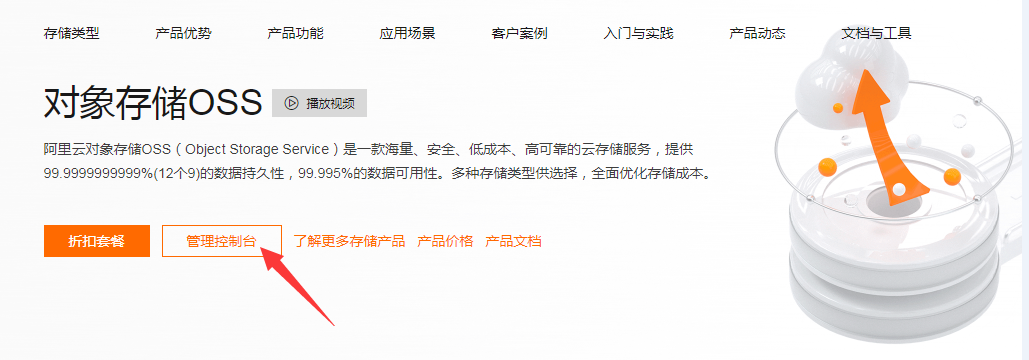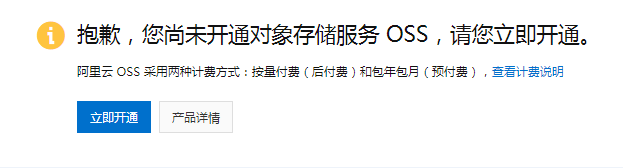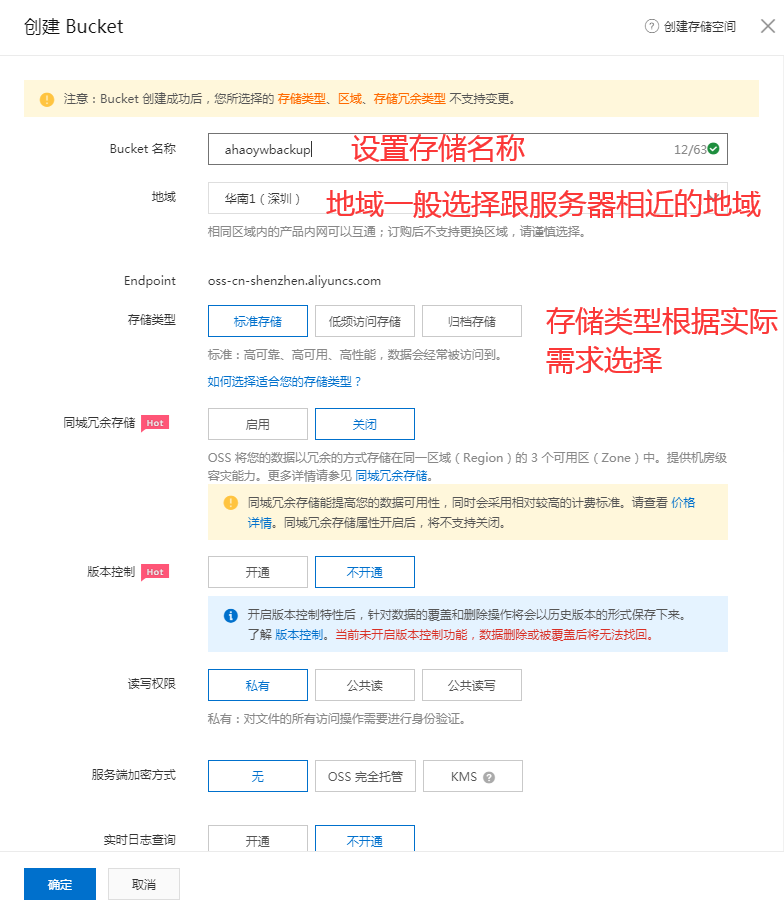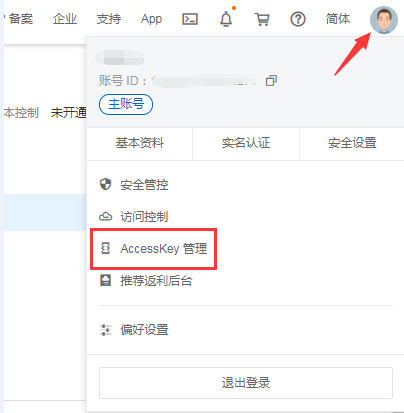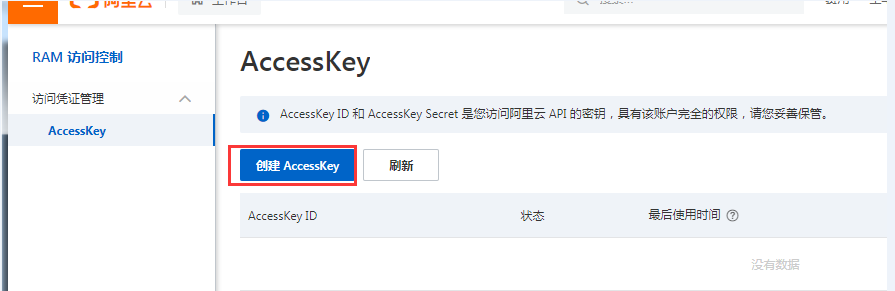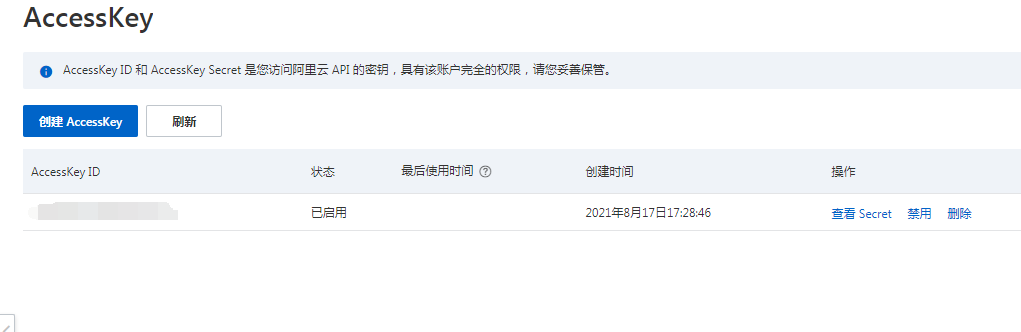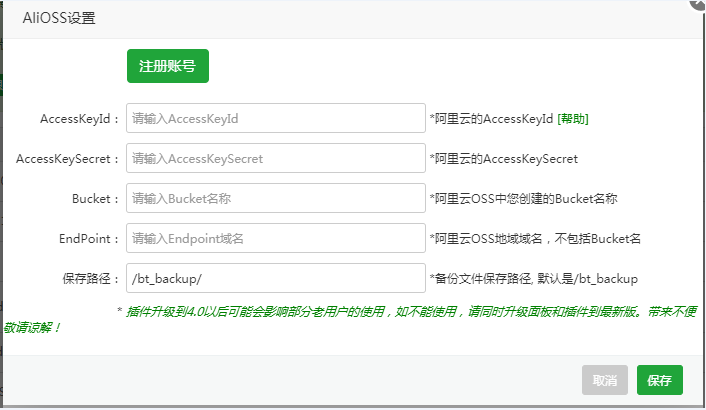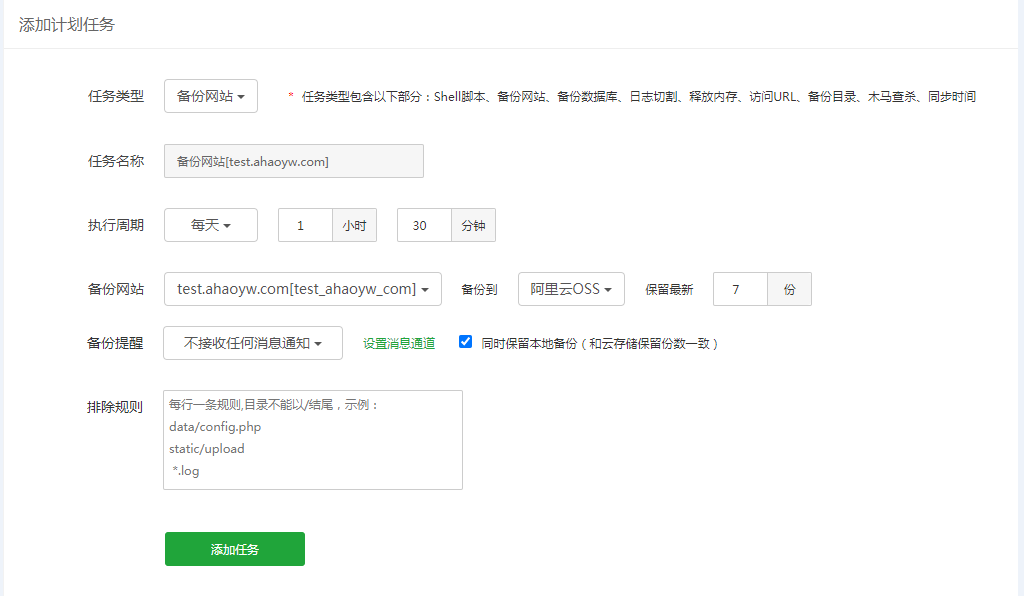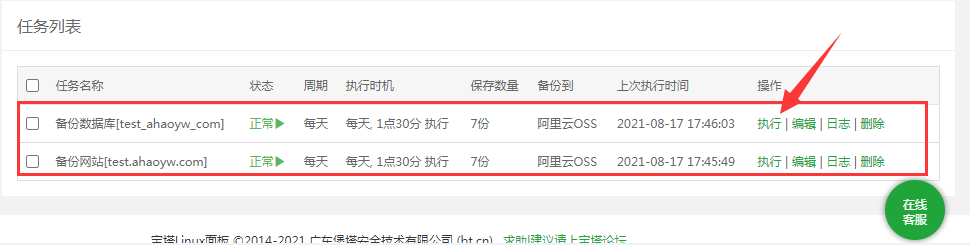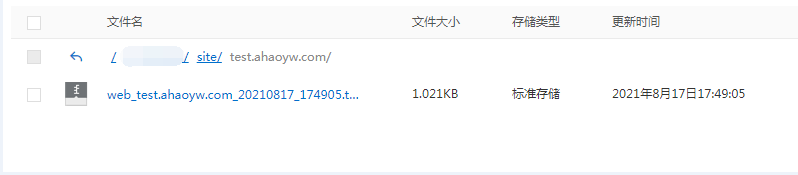这篇文章给大家分享一下宝塔面板备份网站数据到阿里云OSS对象存储的详细教程。OSS存储设置步骤过程说简单也简单,说繁琐也繁琐的。涉及到网站、数据库、宝塔面板插件、阿里云OSS存储、阿里云控制台密钥等等操作,下面给大家介绍下如何通过宝塔面板插件备份网站数据到阿里云OSS存储。
广告一刻
既然这篇文章对你有帮助,那么“服务器”必然也是你每年都需要的!对于服务器的购买,想必“老用户”无法享受低价是令人头大的!不妨联系小编,用新人身份帮你购买服务器,目前仅支持腾讯云,当然出于安全考虑!手机号是可以换绑的,密码也是可以更换的!如有需要,可以加我微信:437011300,备注:购买服务器
1、安装宝塔面板插件
登入宝塔面板 >> 软件商店(Windows系统是软件管理) >> 宝塔插件列表 >> 找到阿里云OSS插件点击安装
2、点击登入阿里云官网 OSS购买界面 点击管理控制台
第一次登入会提示未开通对象存储服务OSS 点击立即开通,按照提示一步一步来操作
3、点击对象存储 OSS控制台的左侧菜单栏的 Bucket 列表 >> 创建Bucket
4、在创建Bucket 界面中填写 Bucket 名称、地域(一般选择跟服务器相近的地域,如使用的云服务器是阿里云深圳节点的,OSS就选择深圳节点的这样可以通过内网地址传输速度更快)、存储类型有三档可以参考存储类型介绍,其他的默认既可,点击确定创建Bucket
4、创建阿里云控制台AccessKey密钥
点击阿里云控制台右上角头像 >> AccessKey管理
在AccessKey控制台中点击创建AccessKey (AccessKey ID 和 AccessKey Secret 是您访问阿里云 API 的密钥,具有该账户完全的权限,请您妥善保管。)
创建后如下
5、在宝塔面板软件商店已安装列表中可以看到阿里云OSS插件,点击右侧的设置,填写以下信息
AccessKeyId和AccessKeySecret 是刚刚创建的API秘钥
Bucket :填写对象OSS存储创建设置的名称
EndPoint:填写OSS地域地址(如使用的云服务器是阿里云深圳节点的,OSS也是深圳节点的这样可以填写内网地址通过内网地址传输,速度会更快
保存路径,默认即可,然后点击保存
6、在宝塔面板计划任务功能列表中添加网站备份和数据库备份两个任务
点击添加任务
任务类型:选择备份网站
执行周期:备份的频率根据个人需要可选择每天某个时间或者每周某个时间
备份网站:选择要备份的网站
备份到:选择阿里云OSS
保留备份根据个人需要选择保留几份
同时保留本地备份(这个可选也可以不选)
数据库备份选择任务类型:数据库备份其他的建议跟网站的备份设置一样以防数据差异
7、添加完任务计划后,在计划任务列表中会出现刚刚添加的两个任务计划
点击执行(手动执行一次),并检查下备份压缩包是否完整。
8、登入阿里云对象存储OSS控制台查看备份是否上传成功(这边使用的是测试站点没有数据所以压缩包很小)。并下载网站备份压缩包测试是否正常
到这里就完成了宝塔面板建立的网站备份数据到阿里云OSS存储教程。我们也看到网站备份成功了